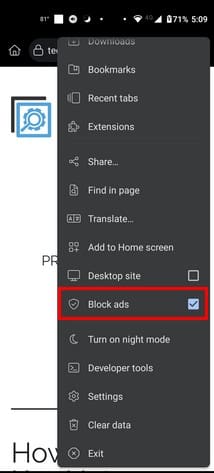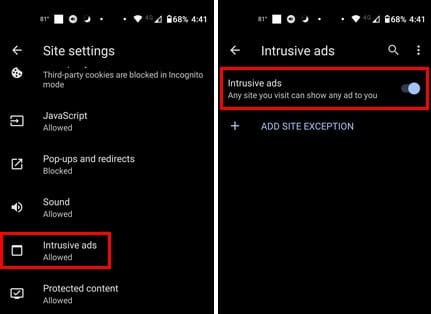Poate fi foarte convenabil atunci când căutați ceva și vedeți anunțul perfect pentru acesta. Dar uneori, anunțurile devin un pic prea multe și devin invazive. Atunci nu aveți de ales decât să apelați la ad-blockere pentru a menține lucrurile sub control. Diverse browsere oferă un ad-blocker pentru a ajuta la combaterea anunțurilor intruzive, iar browserul Kiwi este unul dintre ele, având opțiunea de anunțuri intruzive. Vestea bună este că durează mai puțin de un minut pentru a activa această funcție utilă. Dacă vă schimbați vreodată opinia, o puteți dezactiva cu ușurință. Continuați să citiți pentru a vedea ce pași trebuie să urmați.
Cuprins
Cum să activezi ad-blocker-ul pentru Kiwi pe Android
Browserul Kiwi are opțiuni pentru a ascunde anunțurile și anunțurile intruzive. Dacă doriți să începeți prin blocarea anunțurilor, accesați site-ul care are anunțurile pe care doriți să le blocați. Atingeți cele trei puncte din dreapta sus și bifați caseta pentru opțiunea Blocați Anunțurile.
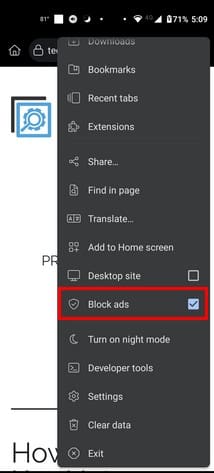
Pentru a începe să utilizați ad-blocker-ul pentru anunțuri intruzive pe browserul Kiwi, deschideți aplicația și mergeți la Setări atingând punctele din dreapta sus. Odată ce sunteți în Setări, atingeți Setări site și derulați în jos până ajungeți la opțiunea Anunțuri Intruzive. Când o selectați, dezactivați opțiunea de anunțuri intruzive.
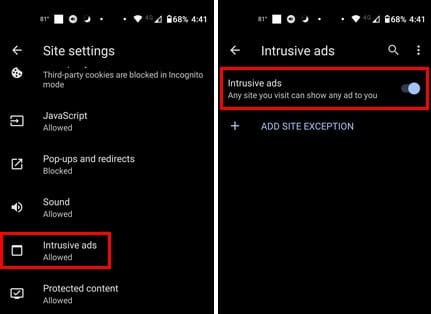
Dacă există site-uri pentru care doriți să aplicați acest lucru, atingeți pe Adăugați Excepție Site. Acele site-uri vor fi permise să vă afișeze anunțuri intruzive. O fereastră mică va apărea unde va trebui să introduceți adresa site-ului, iar odată ce ați tastat-o, atingeți butonul Adăugați pentru a finaliza. Pentru a schimba setările pentru acest site în viitor, urmați pașii pentru a ajunge în această secțiune și selectați site-ul. O fereastră de Preferințe site va apărea, iar va trebui doar să alegeți opțiunea Blocați sau opțiunea Eliminare de la baza.
Citiri suplimentare
Vorbind de blocarea anunțurilor, dacă nu știți ce să faceți dacă doriți să blocați anunțurile pe browserul Opera, iată pașii de urmat. De asemenea, veți întâlni anunțuri când utilizați Gmail; dacă doriți să le blocați și pe acelea, iată cum să scăpați de anunțurile din Gmail. De asemenea, puteți întâlni pop-up-ul deranjant de la Google; aici este cum puteți bloca și acesta.
Concluzie
Când aveți nevoie de ceva, anunțurile sunt utile, dar când doriți doar să navigați, anunțurile tot vor continua să vă îngreuneze. Anunțurile intruzive pot strica experiența de navigare, dar Kiwi are funcția pentru a le menține sub control. Cu câteva atingeri aici și acolo, puteți activa sau dezactiva funcția. Cât de deranjante considerați că sunt anunțurile? Împărtășiți-vă gândurile în comentarii mai jos și nu uitați să distribuiți articolul cu alții pe rețelele sociale.